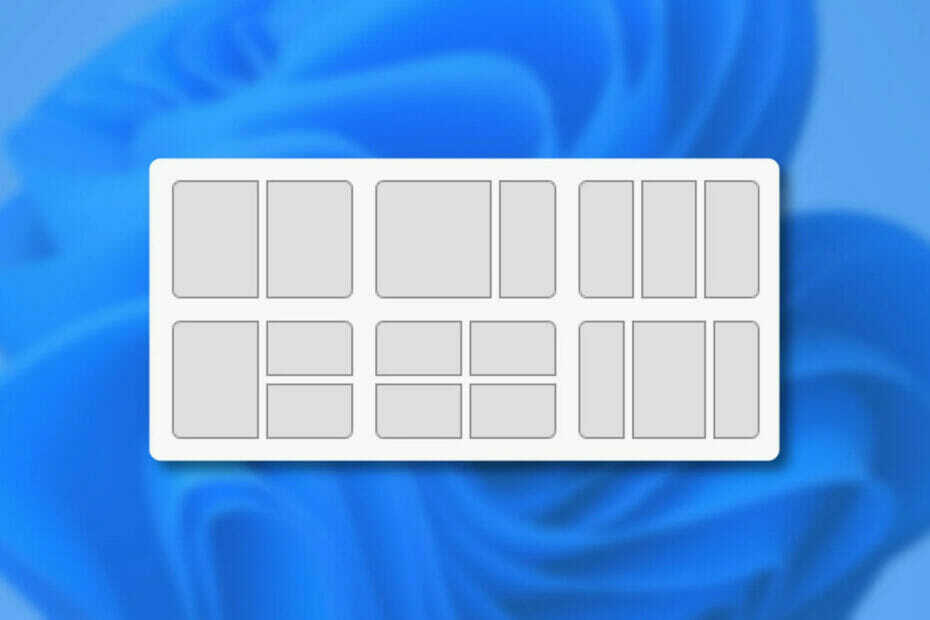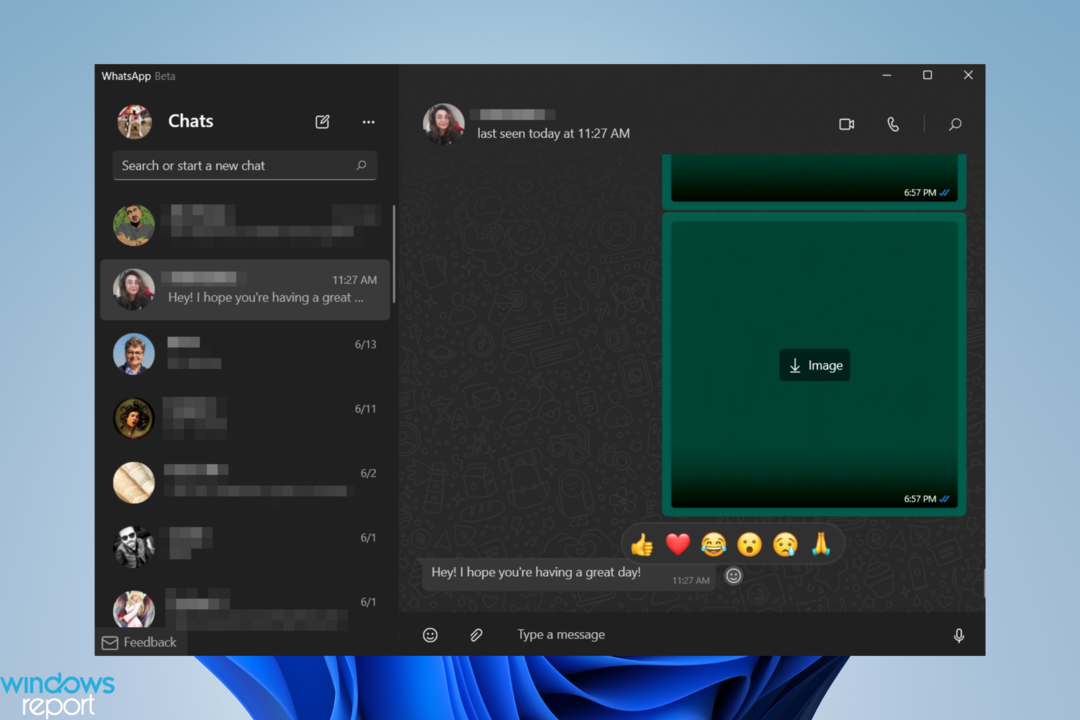- Se en tecla AltGr não funcionar no seu PC, você terá problemas para acessar determinados caracteres em alguns idiomas.
- Uma solução possível se o AltGr não funcionar é fechar ou desligar a Área de Trabalho Remota.
- Você também pode resolver esse problema executando o solucionador de problemas de hardware e dispositivos.

AltGr é essencial quando você deseja personaliserar du teclado para digitar em outro idioma, por exemplo, espanhol. Mas os usuários estão relatando que a chave não está funcionando, dificultando bastante o acesso a certos caracteres.
Se você está procurando uma solução para esse problema, você veio ao lugar certo. Este guia contém soluções passo a passo que resolverão o problema de forma convincente.
Hur är AltGr não está funcionando?
Existem vários motivos pelos quais a tecla AltGr não funciona no Chrome, Visual Studio, Excel och outros aplicativos. Abaixo estão algumas das causas conhecidas:
- Conexão de Área de Trabalho Remota: Se AltGr não estiver funcionando quando a Conexão de Área de Trabalho Remota estiver ativa, provavelmente é devido a um bug. Esse bug já existe há muito tempo e a maioria dos usuários descobriu que ele era a causa do problema. A solução aqui é fechar a janela da Área de Trabalho Remota.
- Hårdvara com defeito: Detta är ett problem, det finns ett problem med att dela upp hårdvaran. Você precisa executar o solucionador de problemas de hardware e dispositivos para corrigir qualquer problema subjacente.
Como posso corrigir a tecla AltGr se ela não estiver funcionando?
- Hur är AltGr não está funcionando?
- Como posso corrigir a tecla AltGr se ela não estiver funcionando?
- 1. Traga o RDP para o primeiro plano
- 2. Kör en lösning av hårdvaruproblem och dispositiva
- 3. Använd teclas alternativ
1. Traga o RDP para o primeiro plano
- Traga qualquer uma das janelas da Área de Trabalho Remota para o primeiro plano.

- Pressione as teclas Alt + Stiga på e verifique se a tecla AltGr está funcionando agora.
- Se não estiver funcionando, feche a Área de Trabalho Remota e o problema deverá ser corrigido.
Överensstämmer med relatado pelos usuários, o protocolo de área de trabalho remota é um dos motivos pelos quais o AltGr pode não estar funcionando no seu PC. Seguir as etapas acima corrigiu esse problema para muitos usuários.
Além disso, observera que as etapas acima funcionam se você também tiver o Hyper-V aberto.
2. Kör en lösning av hårdvaruproblem och dispositiva
- Pressione a tecla Windows, siffra cmd e urval Executar som administratör em Prompt de Comando .

- Digite eller comando abaixo e pressione Stiga på för executá-lo:
msdt.exe -id DeviceDiagnostic
- Por fim, espere o comando terminar de ser executado.
Se você não tiver o RDP eller Hyper-V aberto e a tecla AltGr não estiver funcionando, o problema pode ser uma pequena falha de hardware. En execução do solucionador de problemas de hardware e dispositivos deve restaurar a normalidade aqui.
- Widget de relógio da umea de trabalho för Windows 10: Melhor for usar em 2023
- Como tornar a barra de tarefas transparente no Windows 11
- 5 rättningsanvisningar eller felkod 147-0 för Microsoft Office
- Perdoe o erro de interrupção no Ticketmaster: como corrigi-lo
3. Använd teclas alternativ
Se, após aplicar as correções acima, a tecla AltGr ainda não funcionar em seu laptop Lenovo, talvez seja necessário considerar algumas alternativas.
De acordo com alguns usuários, qualquer uma das seguintes combinações de teclas pode resolver o problema ou substituir a tecla AltGr:
- Flytta esquerdo + Caps Lock + AltGr
- Flytta esquerdo + Caps Lock + Alt
- Ctrl + Alt como alternativa ao AltGr
Ai está. Esperamos que nossas soluções tenham ajudado a corrigir o problema de não funcionamento do AltGr. Embora algumas das soluções possam parecer estranhas, elas são as melhores.
Se estiver no seu PC, konsultera nosso excellent guia para corrigi-lo e restaurar a normalidade.
Sinta-se à vontade para compartilhar a solução que ajudou a corrigir esse problema nos comentários abaixo.